Publicado el 16 de Enero del 2019
1.176 visualizaciones desde el 16 de Enero del 2019
2,6 MB
5 paginas
Utilizando imágenes en nuestros programas Python
Para poder manejar imágenes tenemos que utilizar un paquete externo, Python Imaging Library (PIL). De momento nos basta con
utilizar el objeto Image.
In [1]: from PIL import Image
Abrir, crear, ver
Podemos leer una fotografía que se encuentre en nuestro ordenador (lo más fácil es colocar las imágenes en el mismo directorio en
el que estamos trabajando). Si quieres utilizar las mismas imágenes de ejemplo que aparecen a continuación, puedes bajartelas en
los siguientes enlaces: * http://wild.mat.ucm.es/img/beach.png (http://wild.mat.ucm.es/img/beach.png) * http://wild.mat.ucm.es
/img/beach_grey.png (http://wild.mat.ucm.es/img/beach_grey.png)
In [2]: i = Image.open('beach.png','r') # imagen en color
j = Image.open('beach_grey.png','r') # imagen en escala de grises
Una imagen es esencialmente una matriz de datos. Los elementos de la matriz indican el color que tienen los puntos (píxeles) que
forman la imagen (http://es.wikipedia.org/wiki/Píxel (http://es.wikipedia.org/wiki/P%C3%ADxel)).
Las variables i y j que hemos definido arriba, por ser imágenes, tiene múltiples propiedades y funciones, algunas muy útiles son las
siguientes:
In [7]: i.size, i.format_description, i.getbands()
Out[7]: ((600, 450), 'Portable network graphics', ('R', 'G', 'B'))
Que nos indican, que i tiene una fotografía de 600 por 450 píxeles; que el formato utilizado es png (habitualmente esto también lo
indica la extensión del archivo); y que la imagen es de tipo RGB (del inglés Red, Green, Blue), es decir, cada píxel es una terna que
tiene una codificación de color usando valores para rojo, verde y azul.
En el caso de la imágen contenida en la variable j:
In [4]: j.size, j.format_description, j.getbands()
Out[4]: ((600, 450), 'Portable network graphics', ('L',))
Es una fotografía de 600 por 450 píxeles con formato png de tipo L (escala de grises). Si la fotografía es en blanco y negro, el color
viene definido por un único número, 0 es negro, 255 es blanco y los valores intermedios indican distintos tonos de grises.
Podemos, por suspuesto, ver las imágenes:
In []: i.show()
j.show()
1 de 5
�Nota: Desgraciadamente, en windows la función show() no muestra bien la imagen. La alternativa para mostrar una imagen en
windows es grabarla y abrirla. En este caso la imagen ya existía y podemos ahorrar el grabarla. Como vamos a ver más adelante, en
muchas ocasiones generaremos nuestras propias imágenes y por eso escribimos aquí esta solución más general.
In []: ### Solo Windows ###
i.save('nombre_que_quieras.png')
import os
os.startfile('nombre_que_quieras.png')
Si usáis windows --en contra de las recomendaciones-- estos comandos tienen que sustituir a las llamadas a la función show().
También podemos crear nuestras propias imágenes. Tenemos que indicar: * Formato, sólo usaremos "RGB" para imágenes en color
y "L" para imágenes en escala de grises. * Dimensión, una tupla con el ancho y el alto de la imagen en píxeles. * Color, un color,
bien un número entre 0 y 255 para los grises o una terna de números entre 0 y 255 para las imágenes en color.
(Si no entiendes bien la codificación de colores en RGB echa un vistazo en la wikipedia http://es.wikipedia.org/wiki/RGB
(http://es.wikipedia.org/wiki/RGB), en particular la sección titulada Uso de RGB en HTML y en lenguajes de programación.)
In []: img = Image.new("RGB", (200,100), (255,0,0))
img.show()
Que da como resultado una imagen completamente roja (255,0,0)
In []: img = Image.new("L", (200,100), 80)
img.show()
Que da como resultado una imagen de 200x100 con un color gris oscuro (80)
Dibujos sencillos
Vamos a crear algunas imágenes con dibujos sencillos: líneas horizontales, verticales, diagonales...
¿Cómo podríamos crear esta imagen?
2 de 5
�Podríamos partir de una imagen inicial como la que hemos creado antes y añadir la línea verde. Para ello tenemos que poder
acceder a cada uno de los píxeles que forman parte de la imagen.
In []: img = Image.new("RGB", (200,100), (255,0,0))
for x in xrange(200):
img.putpixel((x,50),(0,255,0))
img.show()
Como es fácil adivinar, las imágenes tienen una función putpixel que tiene dos parámetros, el primero es la posición del píxel que
queremos cambiar, en nuestro ejemplo los pares (x,50), y el color que le queremos dar a ese pixel, en nuestro ejemplo el color verde
(0,255,0).
Si en lugar de líneas horizontales las queremos dibujar verticales, (lo hacemos esta vez con imágenes en blanco y negro)
la solución es muy parecida.
In []: img = Image.new("L", (200,100), 80)
for y in xrange(100):
img.putpixel((50,y), 255)
img.show()
También es muy fácil modificar imágenes ya existentes, la siguiente función añade una línea horizontal en una imagen.
In []: def line_h(img, color):
width, height = img.size
for x in xrange(width):
img.putpixel((x,height/2),color)
Probamos la función con una imagen en color y con otra en escala de grises
In []: i = Image.open('beach.png','r') # imagen en color
j = Image.open('beach_grey.png','r') # imagen en escala de grises
line_h(i,(255,0,0))
i.show()
line_h(j,255)
j.show()
3 de 5
�Ejercicios
Te proponemos algunas imágenes para que encuentres la función que puede generar esos resultados. Están ordenadas por nivel de
dificultad, más o menos.
Rayas
Cuadrícula
Diagonales (en un cuadrado)
Diagonales (en un rectángulo)
4 de 5
�Líneas con diferente pendiente
Sinusoides (no todo son rectas!)
También puedes create tus propios ejercicios, piensa en imágenes que te gustaria generar/transformar...
5 de 5
 Crear cuenta
Crear cuenta
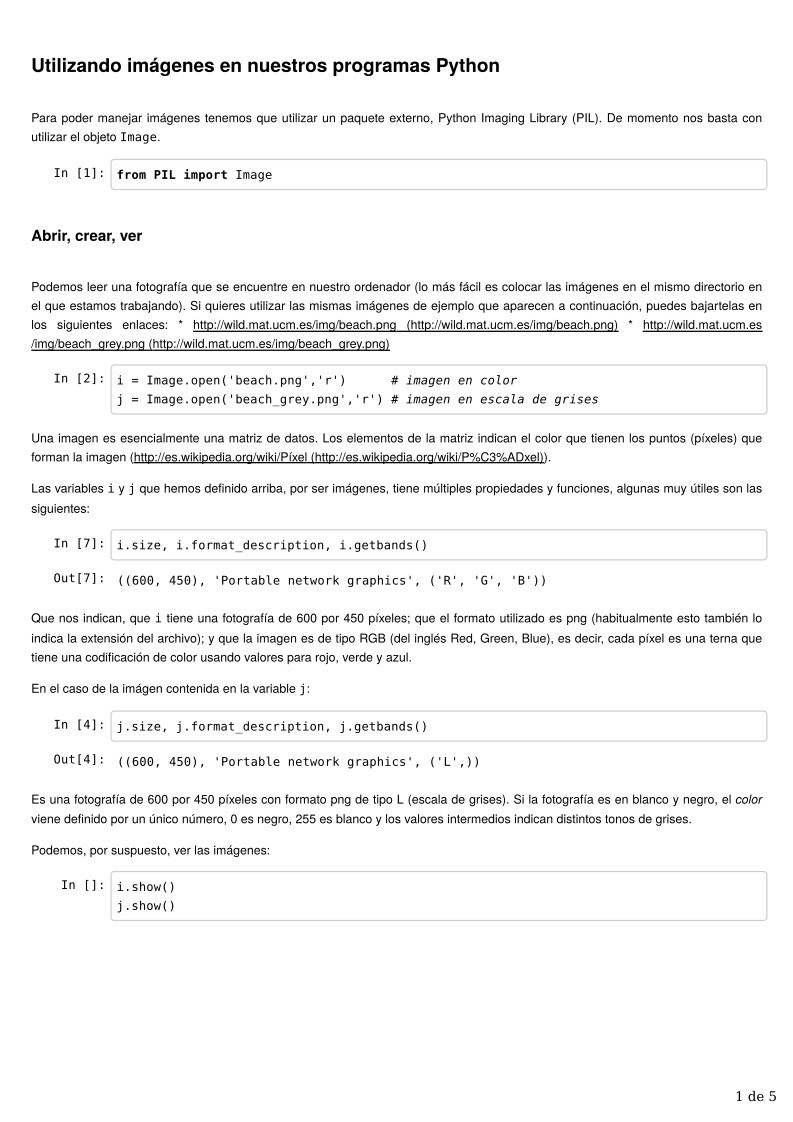

Comentarios de: Utilizando imágenes en nuestros programas Python (0)
No hay comentarios